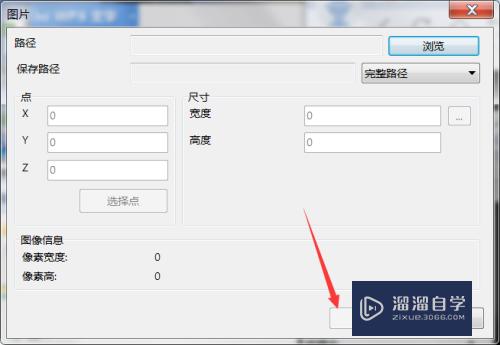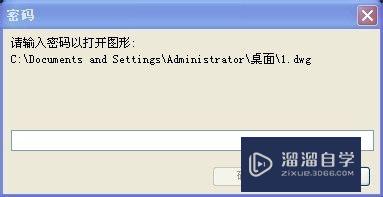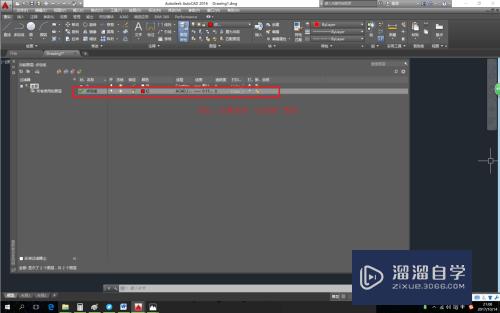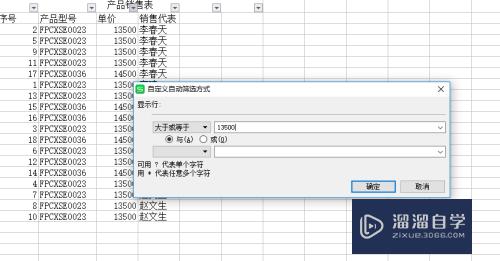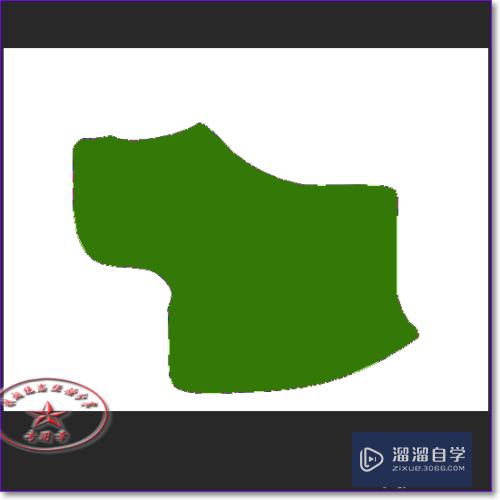PR怎样切换视频模糊维度(pr怎么调模糊度)优质
在我们日常工作中使用软件时会遇到各种各样的问题。今天小编来分享一下“PR怎样切换视频模糊维度?”这篇文章。小伙伴要仔细看哦。希望这个教程能帮助到各位小伙伴!
云渲染农场还为大家准备了“PR”相关视频教程。快点击查看>>
工具/软件
硬件型号:华为MateBook D 14
系统版本:Windows10
所需软件:PR2017
方法/步骤
第1步
在时间轴导入视频素材后。点击快速模糊效果移动拖拽到轨道中
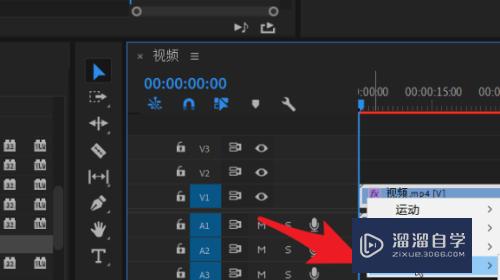
第2步
打开左上角的效果控件面板。找到快速模糊栏目中的模糊维度按钮
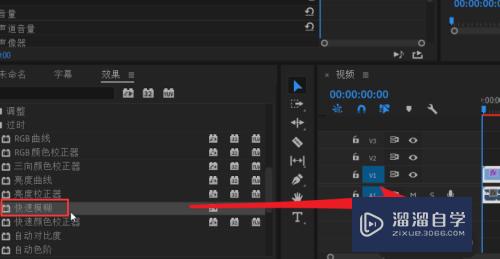
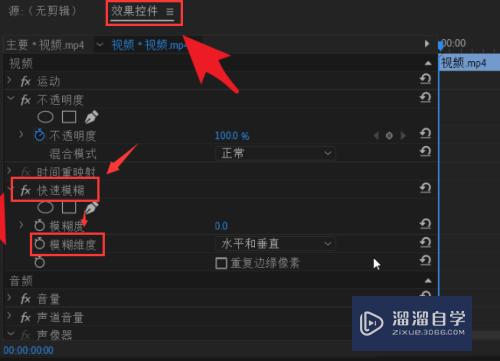
第3步
展开选项菜单。自行修改水平或垂直的维度方向
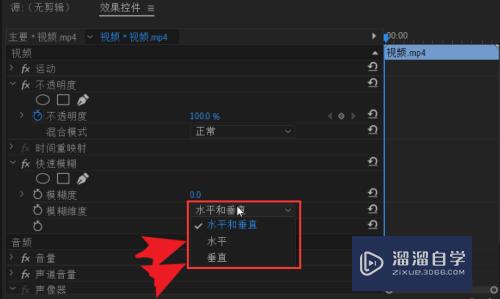
第4步
最后为模糊度添加数值参数。查看视频效果即可
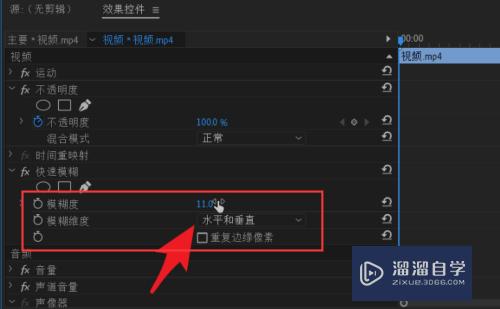
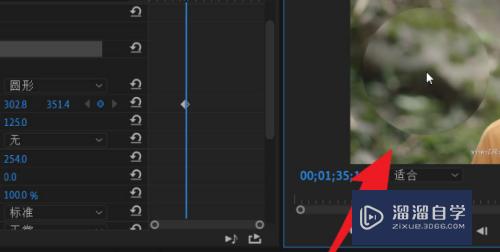
总结:
1.在时间轴导入视频素材后。点击快速模糊效果移动拖拽到轨道中
2.打开左上角的效果控件面板。找到快速模糊栏目中的模糊维度按钮
3.展开选项菜单。自行修改水平或垂直的维度方向
4.最后为模糊度添加数值参数。查看视频效果即可
以上关于“PR怎样切换视频模糊维度(pr怎么调模糊度)”的内容小渲今天就介绍到这里。希望这篇文章能够帮助到小伙伴们解决问题。如果觉得教程不详细的话。可以在本站搜索相关的教程学习哦!
更多精选教程文章推荐
以上是由资深渲染大师 小渲 整理编辑的,如果觉得对你有帮助,可以收藏或分享给身边的人
本文标题:PR怎样切换视频模糊维度(pr怎么调模糊度)
本文地址:http://www.hszkedu.com/68114.html ,转载请注明来源:云渲染教程网
友情提示:本站内容均为网友发布,并不代表本站立场,如果本站的信息无意侵犯了您的版权,请联系我们及时处理,分享目的仅供大家学习与参考,不代表云渲染农场的立场!
本文地址:http://www.hszkedu.com/68114.html ,转载请注明来源:云渲染教程网
友情提示:本站内容均为网友发布,并不代表本站立场,如果本站的信息无意侵犯了您的版权,请联系我们及时处理,分享目的仅供大家学习与参考,不代表云渲染农场的立场!